
Laptop mit einsatzbereiten DVD-Medien.
Benutzerdefiniertes Modul
Da jedoch die meisten Laptops unter dem Windows-Betriebssystem ausgeführt werden, konzentriert sich dieser Artikel auf die Verwendung von Windows DVD Maker zum Erstellen einer DVD.
Fenster

EINKAUFEN
$0.00
Kredit: Brandon Stanley
Das Brennen eines Videos auf eine DVD ist einer der Hauptgründe für den Besitz eines Laptops mit DVD-Brenner. Die Aufgabe kann für Erstbenutzer einschüchternd sein, aber verschiedene DVD-Brennsoftware kann die Aufgabe viel weniger entmutigend machen. Die meisten Laptops mit integriertem DVD-Brenner werden auch mit Software geliefert, die Sie beim Erstellen von DVDs unterstützt. Jedoch, Da die meisten Laptops unter dem Windows-Betriebssystem ausgeführt werden, konzentriert sich dieser Artikel auf die Verwendung von Windows DVD Maker zum Erstellen von eine DVD.
Shop das Zimmer

AMAZONAS
$169.99

AMAZONAS
$84.15

WEST-ULME
$499.00

WELTMARKT
$59.00+

JOYBIRD
$1,434.00+

SAZERAC-STICHE
$890.00

AMAZONAS
$8.09

BETT BAD DARÜBER HINAUS
$65.99+
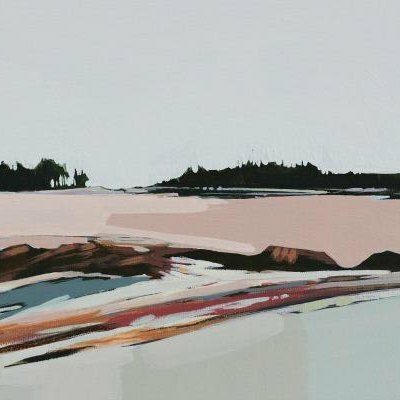
WACHOLDER PRINT SHOP
$20.00
Das Brennen eines Videos auf eine DVD ist einer der Hauptgründe für den Besitz eines Laptops mit DVD-Brenner.
Video des Tages
Schritt 1
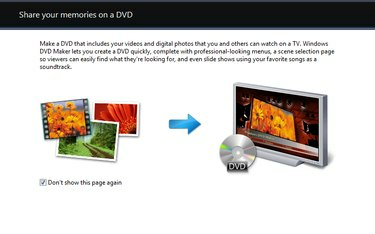
Screenshot beim Öffnen von Windows DVD Maker
Suchen Sie die Windows DVD Maker-Software in Ihrem Startmenü unter "Alle Programme".
Schritt 2

Screenshot des Windows DVD Maker-Optionsmenüs
Klicken Sie auf den Link Optionen und wählen Sie die gewünschten Optionen für Ihre DVD aus. Hier können Sie entscheiden, welche Menüoptionen Sie für die DVD sowie das Seitenverhältnis und das Format wünschen. Die Standardeinstellungen sind für die meisten Produktionen in Ordnung.

EINKAUFEN
$0.00
Kredit: https://www.hunker.com/13724034/tour-desert-home-airstream-landers
Ende des Abschnitts
Klicken Sie auf den Link Optionen und wählen Sie die gewünschten Optionen für Ihre DVD aus. Hier können Sie entscheiden, welche Menüoptionen Sie für die DVD sowie das Seitenverhältnis und das Format wünschen. Die Standardeinstellungen sind für die meisten Produktionen in Ordnung.
Ende des Abschnitts
Schritt 3

DVD-Inhalt auswählen
Shop das Zimmer

SKYSETTER-MOBILE
$120.00

WAYFAIR
$349.99

ÜBERBESTAND
$42.37+

INALUXE
$59.00+

MODERNICA
$160.00

ZIEL
$15.00
Klicken Sie in der Menüleiste auf „Elemente hinzufügen“, um Bilder und Videos für Ihre DVD auszuwählen. Links unten in diesem Fenster sehen Sie eine Gesamtlaufzeit. Die gesamte zugeteilte Zeit für eine DVD beträgt bei dieser Methode 150 Minuten.
Schritt 4
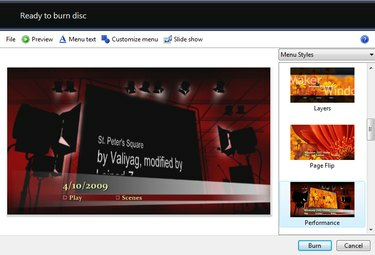
Windows DVD Maker-Menüoptionen
Klicken Sie auf, um zum nächsten Bildschirm zu gelangen, auf dem Sie sehen, dass Sie jetzt bereit sind, die Dateien auf eine DVD zu brennen. Hier können Sie eine Vorschau Ihrer DVD anzeigen, Ihre Menüauswahl treffen, Musik zu Ihrer Diashow hinzufügen und sogar das Menü anpassen, wenn Sie dies wünschen.
Tabelle
Dies |
ist |
ein |
sehr |
|---|---|---|---|
sehr |
nett |
Tabelle |
Voll mit allen möglichen Tischsachen, die ein schöner fröhlicher Tisch haben möchte, wenn Sie diese nicht mögen, sind Sie wahrscheinlich kein Tisch |
Quelle: Stammtabelleninventar
Schritt 5
Legen Sie einen leeren DVD-R/RW-Datenträger in das DVD-R/RW-Laufwerk ein. Klicken Sie im letzten Fenster links auf die Schaltfläche 'Brennen', wenn Sie Schritt 4 abgeschlossen haben. Wenn Sie noch keine Diskette im DVD-Laufwerk des Laptops haben, werden Sie aufgefordert, eine einzulegen. Sobald das Programm das Brennen des Videos auf die DVD abgeschlossen hat, benachrichtigt es Sie, dass es abgeschlossen ist und wirft die DVD aus.
Dinge, die du brauchen wirst
DVD-R/RW-Medien (Disketten)
Video oder DVD, die Sie kopieren möchten
Laptop mit DVD-R/RW-Laufwerk
Spitze
Verwenden Sie immer frische DVD-R/RW-Medien. Ältere Medien können im Laufe der Zeit und bei Temperaturschwankungen bei der Lagerung zerfallen. Verwenden Sie Videodateien in höchster Qualität, da dies eine bessere Bildschirmauflösung für DVDs ergibt, wenn sie auf Ihrem Heimfernseher angezeigt werden.
Warnung
Es ist illegal, Kopien von urheberrechtlich geschütztem Material zu brennen. Es stellt einen Verstoß gegen Bundesgesetze dar und kann zu schwerwiegenden Konsequenzen bis hin zu Gefängnisstrafen führen. Stellen Sie sicher und erstellen Sie DVDs nur aus Ihren eigenen persönlichen Videos und Fotografien oder aus solchen, die ausdrücklich für eine solche Verwendung durch Public Domain oder Creative Commons License lizenziert sind.


